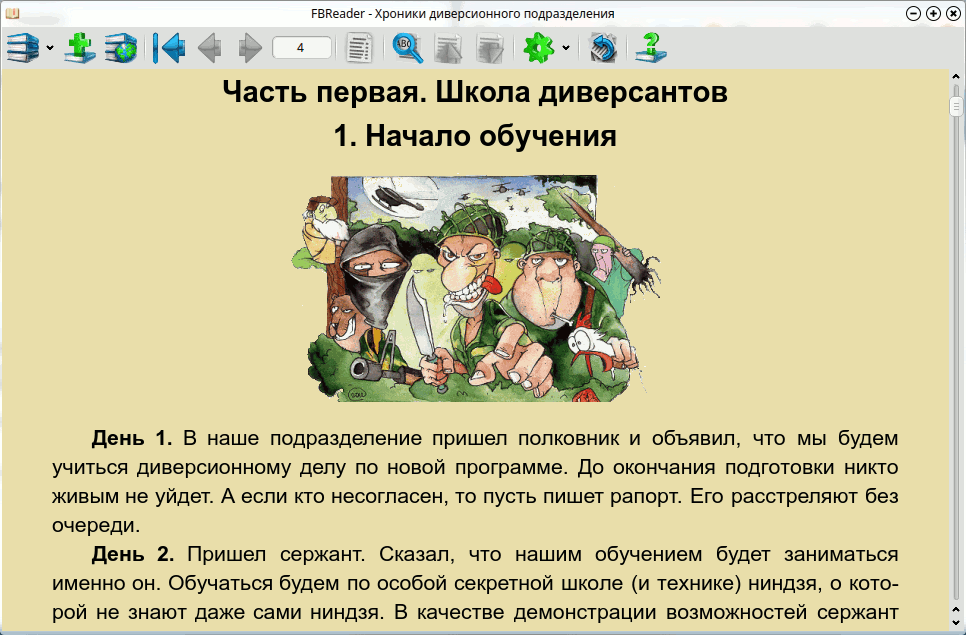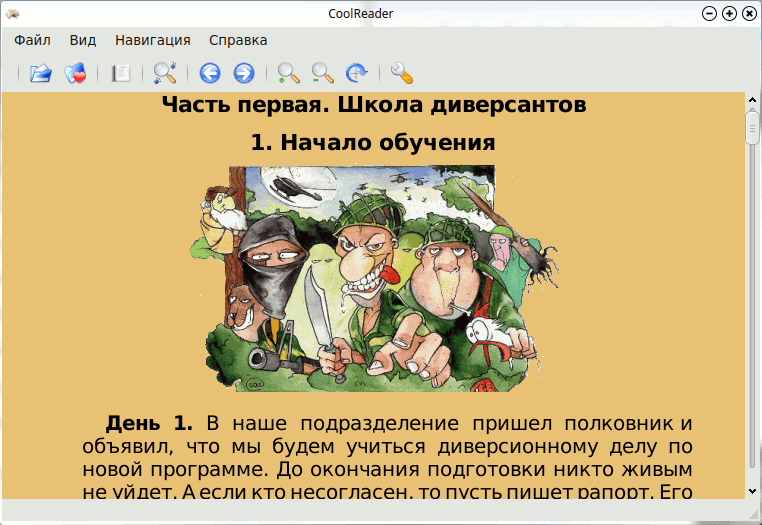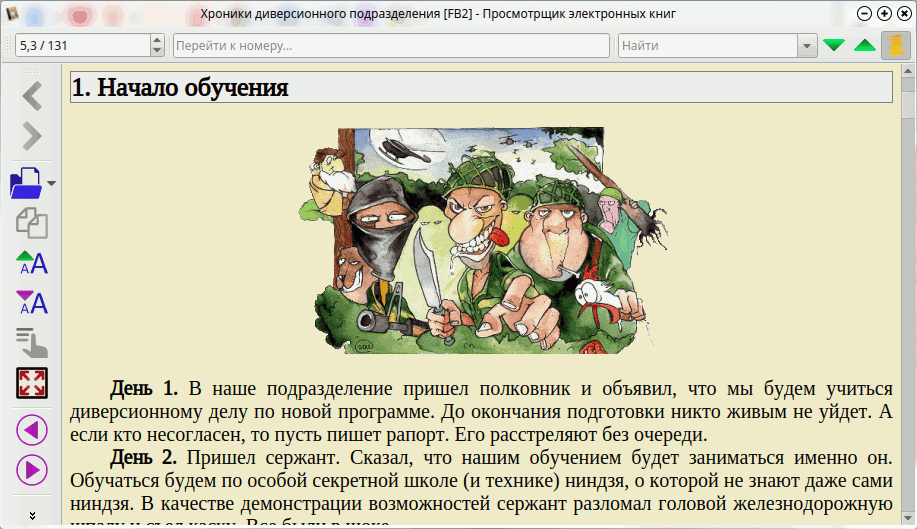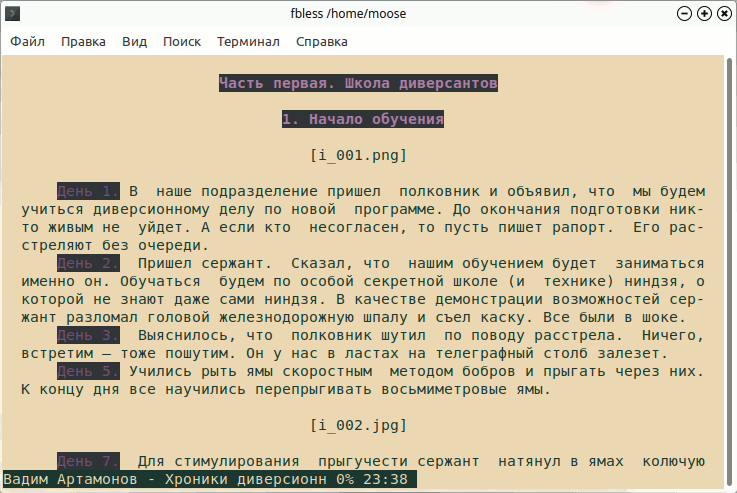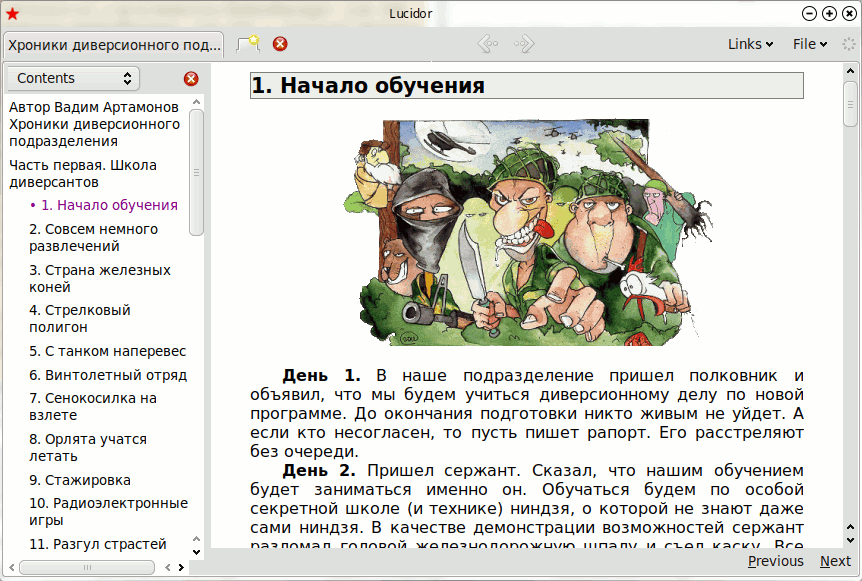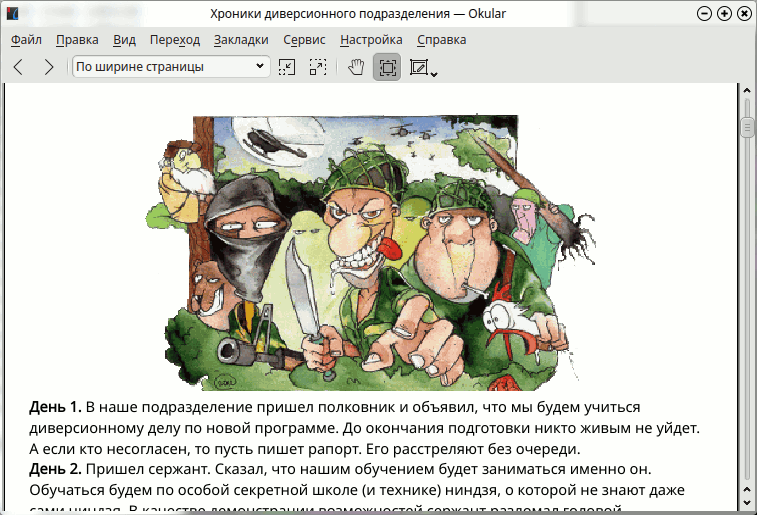- DjVu Reader для Linux
- Как скачать DjVu Reader для Linux
- Нужен лёгкий pdf / djvu reader под Xfce.
- Краткий обзор книжных читалок для Linux
- Оглавление
- FBReader
- Cool Reader 3
- Calibre
- Fbless
- Lucidor
- Okular
- Путеводитель по программам для чтения книг
- STDU Viewer
- Adobe Digital Editions
- WinDjView
- Mobipocket Reader Desktop
- FBReader
- Sony Reader
- Calibre
- Kindle
- Cool Reader 3
- ICE Book Reader
DjVu Reader для Linux
Evince — это бесплатная программа для открытия и чтения книг в формате djvu на Linux (Ubuntu, Debian, Fedora). Несмотря на скучный интерфейс, является одной из лучших программ подобного рода.
Кроме DjVu также открывает документы в форматах TIFF, PostScript и DVI. Поддерживается выделение и экспорт текста в буфер обмена, отправка на печать текущей или всех страниц сразу.
Если говорить о функционале — программа имеет минимальный набор инструментов, который достаточен для удобного чтения (или просто беглого просмотра) электронных книг, сидя перед экраном монитора:
- простая навигация: перелистывание страниц по очереди, быстрый переход к определенной странице по номеру или по сохраненной заранее закладке. Также поддерживается навигация по встроенному оглавлению;
- удобный поиск — в результатах выводятся ссылки на страницы, на которых, в свою очередь, найденные слова подсвечиваются;
- автоматическое масштабирование страниц по ширине и/или высоте окна просмотра. Поворот на 90 градусов вправо/влево.
Через DjVu Reader можно читать книги в полноэкранном режиме, перелистывая страницы скролом или просматривая их как слайд-шоу. Чтобы белый фон сильно не светил в глаза, убавьте яркость в настройках читалки, или инвертируйте ее.
Из преимуществ — быстро открывает объемные файл (весом 20 и более мегабайт). Из недостатков — иногда глючит при попытке открыть документ с внешнего накопителя или сетевой папки.
Как скачать DjVu Reader для Linux
Скачивание и установка дежавю ридера под названием «Evince» происходит из командной строки.
Пользователи Ubuntu/Debian:
откройте терминал и введите команду:
sudo apt-get install evince
Затем нажмите Enter. Будьте готовы ввести пароль суперпользователя, чтобы разрешить установку новой программы в систему.
Пользователи Fedora:
введите в терминале команду:
sudo yum install evince evince-djvu evince-dvi
Также установить Evince можно через центр приложений Ubuntu.
Источник
Нужен лёгкий pdf / djvu reader под Xfce.
Я Qt не боюсь, но Okular, как самая кошерная софтина из тех, что помню, тянет половину kde (125 мб зависимостей). Для pdf нарыл ePDFViewer, но он какой-то кастрированный, и по неясным причинам называет .pdf — документом MS Word.
Evince. Правда для избавления от гномозависимостей его придется собирать вручную. Ну или поставить генту ^_^
Из невырвиглазного есть только реактивный epdfview.
Это лёгкий? Под Gnome 3.8 он хоть и неплох был, но неясно тормозил при включённой левой панельки эскизов, что раздражало. Но попробую, зависимостей мало.
qpdfview и djview4. Оба на Qt.
Называет документом MS Word, потому что документ в Microsoft Word сделан.
Из невырвиглазного есть только реактивный epdfview.
Из невырвиглазного только qpdfview
ТС, тред не читал, рекомендую qpdfview:
- Умеет PDF/DJVU
- Вкладки
- Закладки
- Комментарии
- Состояние чтения
- Плюшки
Одно кью сводит твой пост в пердёж.
//у ТС Xfce
с недавнего времени qpdfview читает djvu тоже через тот-же djvulibre что и djview, но приятнее по прежнему читать через djview.
Загугли первое предложение ТС’а:
Он его просто не видел ещё 8D
Но epdfview откровенно и объективно же дерьмовейший софт, последняя версия которого вышла два года (!) назад.
Ну так потому что работает, свою задачу чётко выполнил, или тебя прельщают KDE-разрабы, которым лишь бы писать во имя бездумных версий, как обезьянам?
Что такое KDE и кто это такие «KDE-разрабы»?
Не знаю такое, не юзал.
Мы говорим про Qt и объективно лучшую читалку для этих ваших.
попплер обновился уже раз 10 с того времени, а он же на попплере, так шта, ну сам понимаешь. Если трезвый.
KDE-разрабы есть неосиляторы GTK==потребители квазибанальной Qt.
//К. О.
Я всегда понимаю, если даже нетрезвый.
о нет, как же это выдержит твой жесткий диск на (по-видимому) пару гигабайт.
я думаю, тебе стоит показаться врачу, у тебя уже такое слишком часто:/
Он не бывает.
Последние qpdfview поддерживают ещё PostScript, сохранение закладок и позиции во всех вкладках, позволяют для pdf вырубить излишний рендеринг, оставив только рендеринг шрифтов.
Так что evince и рядом не валялся.
о нет, как же это выдержит твой жесткий диск на (по-видимому) пару гигабайт.
Значит, если полно места, то его можно засирать кучей ненужного мусора?
// Остановился пока на evince, ибо мне нужно только читать — никаких больше фич не требуется, да и тормоза исчезли. Видно, гном был виноват.
zathura. Поддержка pdf/djvu/ps. Зависимостей почти нет. vim-style управление.
Словно это что-то хорошее, там где нету работы с текстом.
В настройках все кнопки можно как угодно переназначить.
Навигация же, навскидку, помимо «прибитых к раскладке» hjkl: gg / G / ctrl-e / ctrl-y / % / n / N , вроде мелочи, а удобно.
Источник
Краткий обзор книжных читалок для Linux
Идея этого текста родилась достаточно давно. Первые заметки автор этих строк начал делать ещё в марте, но всё руки не доходили собрать наброски в единый материал. Недавно на форуме Ubuntu.Ru был в очередной раз задан вопрос про читалки электронных книг и стало ясно что тема хоть и не самая животрепещущая, но уж точно актуальная. Поэтому дальше приведён список известных автору читалок электронных книг для Linux с их кратким описанием.
Все читалки мы будем запускать на машине под управлением Ubuntu 18.04 amd64. Т.е. рассматриваем только те, что запускаются и работают на современных дистрибутивах Linux. Так же стоит отметить что полный перечень возможностей читалок занял бы слишком много времени, потому будут рассмотрены только основные особенности. Если лично вам нужен какой-то специфический функционал — стоит проверить его наличие самостоятельно.
Оглавление
FBReader
Начнём с выбора автора этих строк — FBReader. Слоган — «Та самая читалка», чему даже посвящён отдельный выпуск мультсериала «Масяня», доступный на сайте читалки. К сожалению разработка Linux-версии заброшена: в репозитории Ubuntu доступна версия 0.12.10, а с сайта проекта можно скачать версию 0.99.4, которая не содержит больших изменений.
Приложение поддерживает большое количество форматов, включая FB2 и EPUB, для каждого файла сохраняет позицию, на которой он был открыт, поддерживает встроенные изображения. Из минусов: нет возможности работать с OPDS каталогами и нет ночного режима.
Cool Reader 3
Cool Reader третьей версии. В репозиториях Ubuntu отсутствует, но со страницы проекта на sourceforge можно скачать deb-пакет и успешно установить его в систему.
Возможности на уровне FBReader. Плюсы и минусы те же: есть сохранение позиции для файлов и поддержка большого числа форматов, но нет поддержки OPDS и ночного режима. Из интересного: режим просмотра в две страницы и в целом достаточно гибкие настройки отображения текста.
Calibre
Calibre это каталогизатор книг с возможностью их редактирования и чтения. Так же есть возможность предоставления доступа к библиотеке по сети. В целом инструмент достаточно навороченный. Установить можно из штатных репозиториев Ubuntu.
При общем обширном функционале и большом количестве поддерживаемых форматов встроенная читалка выглядит блекло. По прежнему не хватает ночного режима и поддержки OPDS, и при этом ещё отрисовка файла FB2 весом 2.5 мегабайта заставляет читалку задуматься секунд на десять-пятнадцать, чего не случалось с другими читалками.
В качестве дополнительного бонуса есть возможность конвертировать файлы между поддерживаемыми форматами. Как по одному файлу, так и пачками. Это удобно если надо подготовить книги для загрузки на какое-то специфичное устройство.
Fbless
Очень интересный проект fbless: читалка электронных книг для терминала от отечественного разработчика. Доступна в штатных репозиториях Ubuntu.
Fbless поддерживает только книги в формате FB2 (возможно так же открытие книг из архивов zip, gz, bz2), не поддерживает иллюстрации, но зато запоминает позиции в файлах. Ночного режима тут так же нет, но большинство современных эмуляторов терминала позволяет создавать цветовые профили и быстро переключаться между ними, благодаря чему можно эмулировать ночной режим.
Кроме того можно быстро перейти к редактированию книги с помощью внешнего редактора (по умолчанию используется vim). В целом fbless оставляет достаточно позитивное впечатление и несомненно придётся по душе любителям терминала.
Lucidor
Ещё один интересный проект: Lucidor. Изначально существовал в виде дополнения к Firefox и как самостоятельное приложение, требующее установленный браузер. После смены API расширений в Firefox проект Lucidor продолжил существование, но теперь он завязан на браузер Palemoon, который в свою очередь является форком старой версии Firefox.
Lucidor и Palemoon отсутствуют в штатных репозиториях Ubuntu, однако Palemoon можно установить из этого репозитория, а deb-пакет Lucidor можно взять на официальном сайте проекта.
Интерфейс Lucidor не интуитивен, но после некоторого привыкания отторжения не вызывает. Из книжных форматов поддерживается только EPUB, зато есть поддержка OPDS. Поддержки ночного режима нет, настройки внешнего вида весьма скудные, но для большинства пользователей их будет достаточно.
Okular
Okular это просмотрщик документов для рабочей среды KDE. Есть в штатных репозиториях Ubuntu, так же в штатных репозиториях есть пакет «okular-extra-backends», добавляющий поддержку ряда дополнительных форматов, в том числе электронных книг.
Поддерживается большое количество форматов, включая FB2 и EPUB, есть сохранение позиции в файле. Каких-либо настроек отображения книг практически нет, но в целом пользоваться комфортно. Для пользователей среды KDE Okular может быть хорошим выбором. Из минусов полное отсутствие поддержки библиотек как сетевых, так и локальных.
На этом всё. Приятного и комфортного чтения!
Источник
Путеводитель по программам для чтения книг
Несмотря на популярность PDF, этот формат документов нельзя назвать универсальным. Более того, если говорить о массовых электронных книгах, то они, как правило, хранятся в FB2, EPUB, AZW или других подобных форматах. Поэтому у многих пользователей возникает вопрос, какой программой открыть электронный документ на десктоп-платформе. В этом обзоре предлагается 10 альтернатив и дополнений к Adobe Reader.
STDU Viewer
Программа-универсал, которая поддерживает большинство распространенных форматов электронных книг, таких как PDF, DJVU, FB2, MOBI, AZW и др. Также возможен просмотр документов в ZIP-архивах без распаковки.
Интерфейс STDU Viewer многовкладочный. Навигационная (боковая) панель содержит функции просмотра оглавления документа, поиск, подсветку, закладки и эскизы. Эскизы страниц обрабатываются очень быстро. Это, прежде всего, относится к PDF и DJVU.
Масштаб страницы изменяется по ширине/высоте либо по размеру. Режимы просмотра (отображение разворотом или страницей) можно менять с помощью клавиш Ctrl + Alt + [1, 2, 3] либо через меню «Вид». В меню «Вид → Настройки» можно установить яркость, контраст и гамму для просматриваемых страниц. Эта опция бывает полезна в тех случаях, если текст на странице виден плохо (часто такое бывает в случае с DjVu).
Есть отдельные настройки для форматов FB2, MOBI/AZW, EPUB, где можно настроить отображение шрифтов, включить сглаживание, изменить интервалы. Однако возможности включить сглаживание текста для PDF не предоставляется. Кроме того, не нашлось опции для изменения фона страниц.
Поддерживается экспорт (в том числе и массовый) страниц в графический формат. При этом можно указать нужные страницы, разрешение, формат (BMP, GIF, JPG или PNG).
Поиск по документу делится на быстрый и расширенный. В первом случае поиск осуществляется, начиная с текущей страницы, во втором — результаты поиска отображаются как список.
Adobe Digital Editions
Помимо широко известного просмотрщика Reader, Adobe предлагает программу для чтения электронных книг. Digital Editions поддерживает синхронизацию с перечисленными по ссылке устройствами. Форматов всего два — PDF и EPUB.
В библиотеке книги можно упорядочить по книжным полкам. Здесь файлы сортируются по заголовку, издателю, количеству страниц и другим характеристикам.
Теперь касательно чтения книг. Функций — минимум. В боковой панели нет просмотра эскизов, доступны закладки, комментарии и просмотр оглавления. Настройки отсутствуют.
Из опций ощутимо отсутствие режимов чтения: больше, чем одну страницу, в окне расположить нельзя. Документы PDF высокого разрешения ощутимо подтормаживают на той же конфигурации, где Adobe Reader работает без замедления. Причем если в Reader можно настраивать разрешение и сглаживание шрифтов, здесь такая возможность не предусмотрена.
Digital Editions интегрируется с программами для пользователей с ослабленным зрением NVDA и JAWS.
WinDjView
Если для чтения EPUB или PDF найти программу несложно, то с DjVu все гораздо сложнее вследствие отсутствия какой-либо конкуренции и удобных программ вообще. Одна из лучших программ для чтения DjVu — WinDjView.
В боковой панели на выбор две вкладки — «Страницы» и «Содержание», причем последний раздел не отображается, если в документе нет оглавления. Эскизы страниц обрабатываются очень быстро.
При просмотре можно быстро выбрать режим чтения: расположение (разбивка на страницы), масштаб. Также доступны непрерывный и одностраничный режимы просмотра. Для перехода в полноэкранный режим кнопка не предусмотрена, но есть сочетание клавиш «Ctrl + L». Практически все нужные инструменты, коих для работы с DjVu не может быть много, — под рукой.
Настройки содержат все необходимые опции по просмотру, в том числе настройки полноэкранного режима. Во вкладке «Отображение» можно настроить стиль оформления страниц, параметры сглаживания, инвертировать цвета. Благодаря этим опциям есть шанс улучшить читаемость текста, скажем некачественно отсканированного.
В формате DjVu текст не всегда хранится отдельным слоем. Как решение проблемы, в WinDjView есть возможность выделения участка с сохранением его в графическом формате (PNG, GIF, JPG и т. п.). В меню «Файл» доступен экспорт текста. Он возможен в том случае, если текстовый слой встроен в документ. Опции пакетного экспорта всех или выбранных страниц нет.
Интерфейс переведен на русский, также в наличии есть украинский. Стоит упомянуть, что у WinDjView есть возможность использования контекстного переводчика.
Mobipocket Reader Desktop
Программа, скромно именующая себя Reader, по совместительству еще и функциональный конвертер. В меню «File → Open» на выбор доступно всего 2 формата, но для импорта («Import») их куда больше.
Программа устроена просто и интуитивно, для добавления в библиотеку достаточно выделить и перетащить в Mobipocket Reader файлы. После чего они будут переконвертированы в удобочитаемый формат для внутреннего хранения или переноса в электронную книгу (кнопка «Send»).
Во время чтения можно переключиться в более удобный режим, например уменьшить разбивку до 1-2 колонок, изменить шрифт. Дополнительно во вкладке «Reading» в настройках можно изменить размеры отступов, межстрочный интервал, цвет фона и т. п. Остальные вкладки, как показала практика, практически бесполезны.
Удобная каталогизация не предусмотрена, хотя бедной ее тоже не назовешь. С одной стороны, имеются удобные возможности для импорта, фильтрация по издателю, автору, алфавиту. С другой — нет самой базовой опции: создания категорий.
FBReader
Часто разработчики портируют приложения на мобильную платформу, в данном случае наоборот: впечатление, что мобильная версия перекочевала на десктоп. Вообще говоря, интерфейс нетипичен для настольного просмотрщика: в нем нет строки меню и дополнительных панелей, в том числе и боковой.
Одна из примечательных возможностей FBReader — интеграция с сетевыми библиотеками, в которых можно искать и скачивать книги через интерфейс программы. Поиск можно производить по названию, автору, описанию и другим данным. Кроме сетевых библиотек, безусловно, есть локальная. Сюда попадают все добавленные пользователем файлы. Их можно сортировать по тем же критериям, что и при поиске в сетевых библиотеках.
В FBReader достаточно гибкие настройки, особенно по части оформления. Однако пользователи мобильной версии программы заметят, что в настольной редакции нет индикатора пролистывания, эффектов переворота страницы и других важных визуальных особенностей. Ограничения коснулись и файловых форматов: так, десктоп-версия, в отличие от мобильной, не поддерживает PDF и DJVU.
Sony Reader
На первый взгляд, программа для чтения электронных книг Sony производит приятное впечатление. Как минимум, дизайн смотрится свежо и оригинально по сравнению с другими «читалками».
Для организации каталога достаточно импортировать папку с книгами через меню «Файл» либо перетянуть нужные книги в окно программы. Можно создавать коллекции (книжные полки), доступна сортировка.
Однако в режиме чтения программа показывает себя с худшей стороны. Текст читается с трудом, и переключение в полноэкранный режим или увеличение шрифта не спасают ситуацию. Технология сглаживания, используемая Sony, также вызывает вопросы.
Вместо привычных панелей Sony Reader повсеместно использует выпадающие (и при этом подтормаживающие) меню, из-за чего тот же поиск неудобно использовать. Нестабильно работает даже выделение текста: для того чтобы скопировать фрагмент, нужно сделать несколько попыток его «ухватить». В настройках 5 опций, среди которых нет ни одной, относящейся к чтению.
Одним словом, здесь мы имеем дело с достаточно функциональной программой, однако, ввиду нестабильности и сырой реализации, — увы, малополезной. Обладателям электронных книг Sony пригодится лишь одна функция — синхронизация Reader с устройством.
Calibre
Calibre — конвертер, равно как и Mobipocket Reader Desktop, хорошо знакомый пользователям электронных книг. Тем не менее, есть у программы и другая сторона — возможность чтения документов. По количеству входных форматов ей сложно подобрать конкурента.
Главное окно Calibre выполняет роль библиотеки. Здесь доступна сортировка по таким привычным критериям, как авторство, серии, издатели и т. п. Чтение книг возможно через приложение «Просмотрщик электронных книг». Для перехода в этот режим достаточно дважды щелкнуть по заголовку книги в библиотеке.
Главный очевидный минус — подтормаживающий интерфейс. Видимо, это связано с особенностями библиотеки графического интерфейса Calibre. Наиболее заметна «неповоротливость» при открытии больших книг или при переходе в полноэкранный режим и назад.
Автор программы не предусмотрел удобную панель для быстрого просмотра содержимого, поэтому эскизы недоступны. С чтением PDF наблюдаются большие проблемы: многие книги отображаются некорректно, зачастую доступна только титульная страница документа.
В целом, визуальная часть не вызывает нареканий. Все цвета и шрифты легко перенастроить на свое усмотрение. Помимо того, управлять стилем страниц можно посредством таблицы стилей CSS в настройках программы.
Kindle
Kindle — узкоспециализированный просмотрщик. Название может ввести в заблуждение. Дело в том, что программа не предназначена для синхронизации контента с одноименными устройствами — она всего лишь эмулирует Kindle программно. Доступно чтение формата AZW, причем книги можно загружать только с Amazon.
Программа не требует особой настройки. Единственный этап, который нужно пройти — вход под своими учетными данными Amazon, после чего все купленные книги будут синхронизированы с библиотекой.
Режим чтения по своему удобству приближен к аппаратному Kindle. Можно настроить яркость, переключиться в один из трех режимов (белый, сепия и черный), изменить количество колонок, отрегулировать размер шрифта. Поменять гарнитуру нельзя.
Боковая панель предусматривает навигацию по содержанию, закладкам, а также поиск. Через контекстное меню можно вызвать переводчик, добавить заметку или закладку.
Cool Reader 3
Одна из наиболее известных и старейших программ для чтения электронных книг. Ее профиль — чтение мобильных форматов. DJVU и PDF обделены вниманием.
В функциональном плане Cool Reader не вызывает нареканий, кроме отсутствия библиотеки. Масштабирование, смена режима чтения, переключение колонок присутствуют. Предусмотрены также навигация по содержанию, закладки.
Интерфейс основан на библиотеке QT, «родной» среде Linux. В Windows при чтении наблюдаются проблемы в виде неправильного отображения шрифтов: нет нормального сглаживания, присутствует ограниченный набор гарнитур. В случае с многоязычным документом текст отображается вразнобой из-за различной отрисовки одного и того же языка для кириллицы и латиницы. Настройки не спасают Cool Reader от вышеназванных проблем.
ICE Book Reader
Пусть ICE Book Reader и не может привлечь удобной оболочкой, зато функциональность программы радует. Библиотека позволяет оперировать большими объемами данных, организовывать книги в коллекции, искать дубликаты, сортировать по различным критериям (у ICE Book Reader их больше, чем где-либо). Правда, нужно отметить очень замедленное сканирование директорий, в которых содержится более десятка файлов.
Отображение страниц по умолчанию (в частности, шрифт Comic Sans) не располагает к комфортному чтению, но это легко исправить. Из дополнительных визуальных опций —раскрашивание первых букв параграфа. Три режима просмотра, пять режимов чтения, среди которых плавная прокрутка и автоматическое листание. Скорость можно отрегулировать индивидуально, прочитав 2 страницы текста.
Источник